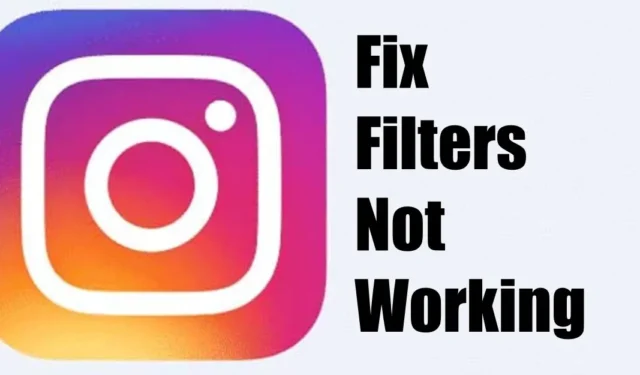
최근 많은 인스타그램 사용자들이 필터를 적용하는 동안 문제에 직면한 것으로 알려졌습니다. 그들에 따르면 Instagram 필터가 작동하지 않고 비디오에 적용되지 않습니다.
따라서 릴 비디오를 변환하기 위해 항상 Instagram 필터를 사용해 왔다면 필터가 작동하지 않는다는 사실을 발견하면 문제가 발생할 수 있습니다. 하지만 걱정하지 마세요. Instagram 효과와 필터가 작동하지 않는 문제는 쉽게 해결할 수 있는 문제입니다.
1. 인터넷 연결 문제 배제
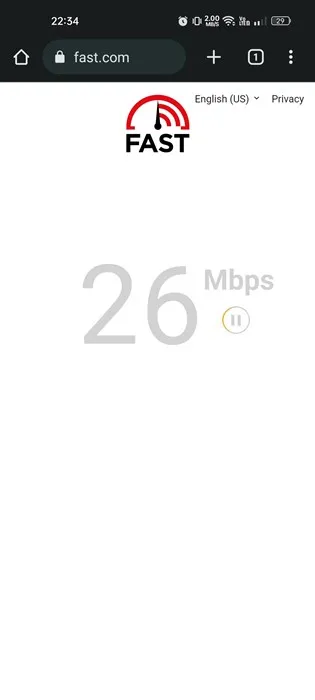
무엇보다도 먼저 스마트폰의 인터넷 연결 문제를 확인해야 합니다. 휴대전화가 인터넷에 연결되어 있지 않을 수도 있습니다. 결과적으로 Instagram 필터가 로드되지 않습니다.
애플리케이션을 다시 설치하기로 결정하기 전에 인터넷이 작동하는지 확인하세요. 인터넷 연결이 활성화된 상태에서도 안정적인지, 연결 끊김 현상이 없는지 확인하세요.
인터넷 속도 확인 웹사이트나 fast.com을 사용하여 휴대폰에 인터넷이 활성화되어 있는지 확인할 수 있습니다.
2. Instagram 애플리케이션 강제 종료
Android 스마트폰은 메모리에서 모든 프로세스를 종료하는 실행 중인 애플리케이션을 강제 종료하는 옵션을 제공합니다.
강제 중지는 Instagram 앱 기능에 영향을 미치는 모든 프로세스를 제거합니다. 당신이해야 할 일은 다음과 같습니다.
1. 홈 화면에서 인스타그램 앱 아이콘을 길게 누르고 앱 정보를 선택하세요 .
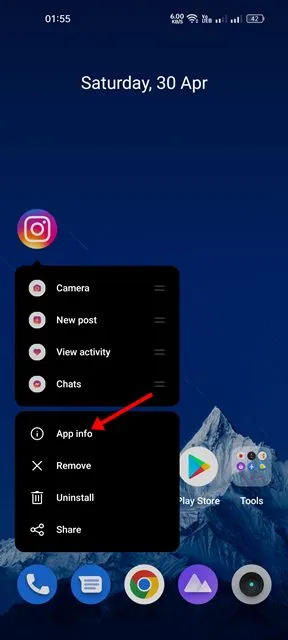
2. 앱 정보 화면에서 강제 종료 버튼을 탭하세요.
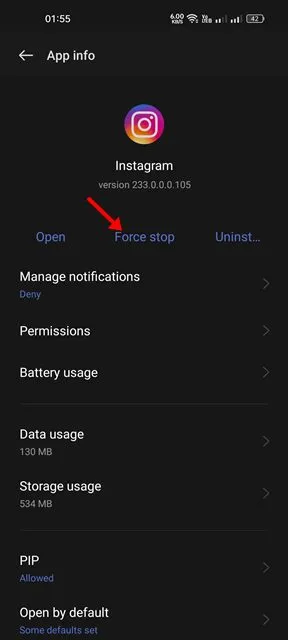
3. 안드로이드 스마트폰을 다시 시작하세요
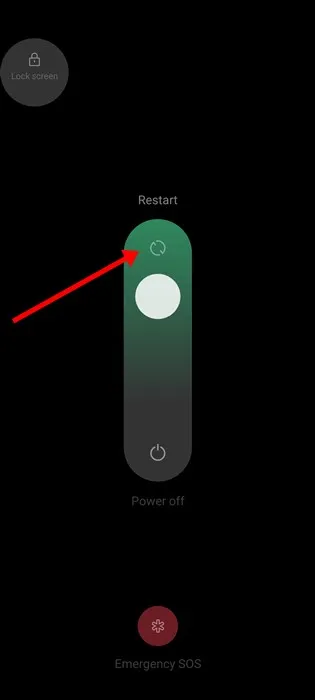
Instagram 앱을 강제 종료해도 도움이 되지 않으면 Android 스마트폰을 다시 시작해 보세요.
다시 시작하면 Instagram 앱의 올바른 작동을 방해할 수 있는 모든 버그와 결함이 제거될 수 있습니다.
전원 버튼을 눌러 Android 기기를 다시 시작하고 ‘다시 시작’을 선택하세요. 다시 시작한 후 인스타그램 앱을 열고 스토리나 릴 영상을 녹화하세요. 이번에는 효과와 필터가 표시됩니다.
4. 서버 문제 확인
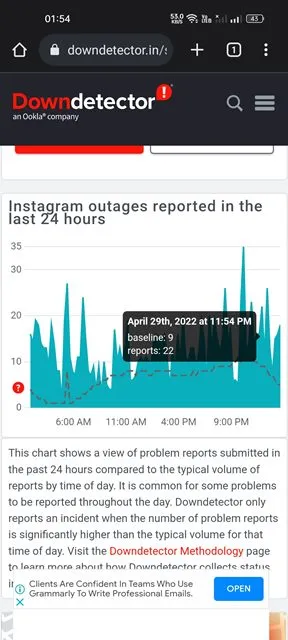
서버 문제는 피할 수 없는 문제 중 하나입니다. 방금 Instagram 앱을 열었는데 사진/동영상이 재생되지 않거나 DM에 메시지가 표시되지 않는 등의 현상이 나타나면 플랫폼에 서버 문제가 있을 가능성이 높습니다.
기능이 작동하더라도 확실히 오작동할 것입니다. 따라서 인스타그램의 기능 대부분에 문제가 발생한다면, 이제 서버가 다운되었는지 확인해볼 차례입니다.
정기적인 유지 관리로 인해 Instagram 서버가 다운되면 서버가 복원될 때까지 기다리는 것 외에는 아무것도 할 수 없습니다. 한편, Instagram의 서버 상태를 추적하여 서버가 언제 복원되는지 알 수 있습니다.
5. 인스타그램에 대한 위치 권한 활성화
많은 사용자들은 앱의 위치 액세스를 허용하면 Instagram 필터가 작동하지 않는 문제가 해결된다고 주장했습니다.
일부 Instagram 필터는 특정 위치에서 사용할 수 있습니다. 현재 위치에서 사용 가능한 항목을 찾을 수 없는 경우 먼저 위치 권한을 부여해야 합니다. 당신이해야 할 일은 다음과 같습니다.
1. 인스타그램 앱을 길게 누르고 앱 정보를 선택하세요 .
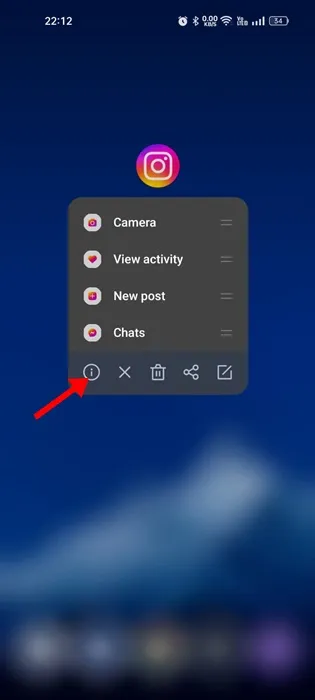
2. 앱 정보 화면에서 권한을 탭하세요 .
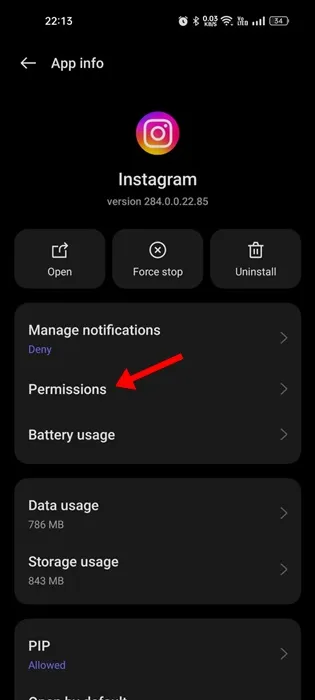
3. 권한 탭에서 위치 권한을 선택합니다.
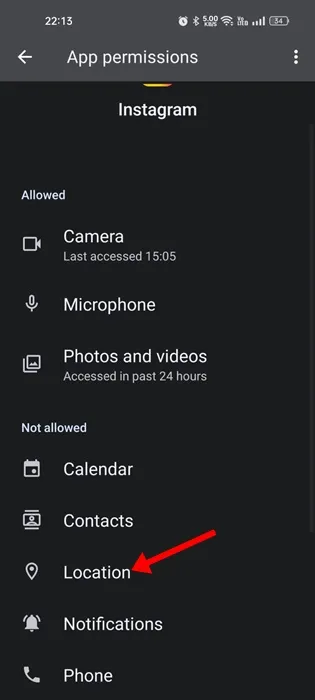
4. 앱을 사용하는 동안에만 허용 옵션을 선택하세요 .
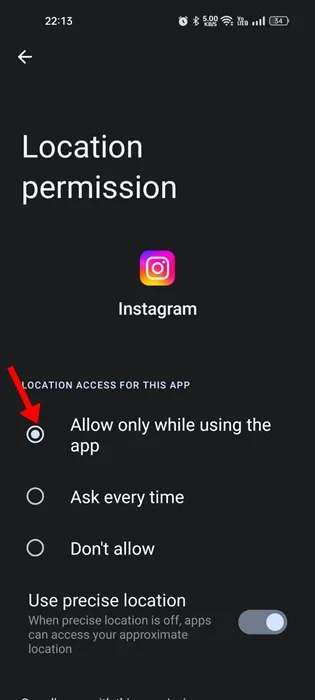
6. VPN 앱을 끄세요
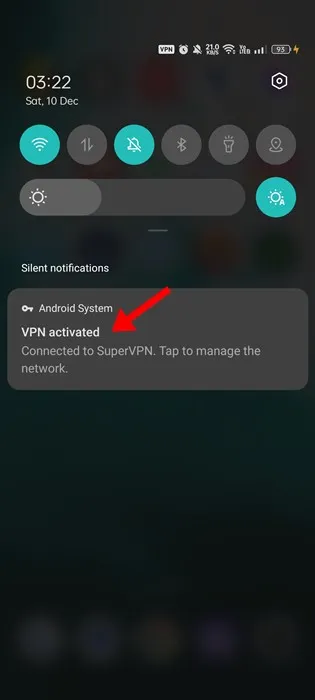
위의 방법에서 언급했듯이 지역별 필터 및 효과를 표시하려면 현재 위치가 중요합니다.
실제 위치에서 멀리 떨어진 VPN 서버에 연결된 전화는 연결 문제를 일으킬 수 있습니다. 연결에 실패하면 필터가 로드되지 않거나 동영상에 적용되지 않습니다.
VPN 앱을 끄면 모든 프록시/VPN 관련 문제를 신속하게 배제할 수 있습니다. 따라서 다음 방법으로 진행하기 전에 VPN 연결을 비활성화 하십시오 .
7. 인스타그램 앱 업데이트
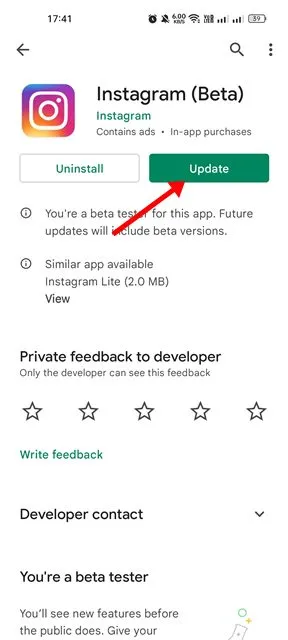
이전 버전의 Instagram 앱에는 앱의 전반적인 기능에 영향을 미치는 버그와 결함이 포함되어 있는 경우가 많습니다.
이러한 버그와 결함은 앱 업데이트를 통해 수정됩니다. 따라서 버그 가능성을 배제하려면 Google Play Store 또는 Apple App Store에서 Instagram 앱을 업데이트하는 것이 매우 중요합니다.
또한 앱을 최신 상태로 유지하는 것이 보안에 좋은 방법입니다. 이를 통해 많은 보안 문제가 제거되고 안정성이 향상되며 새로운 기능이 제공됩니다.
8. 인스타그램 앱 캐시 지우기
인스타그램 앱 캐시를 지우는 것은 또 다른 훌륭한 옵션입니다. 특히 위의 방법을 따른 후에도 인스타그램 필터가 여전히 작동하지 않는 경우에는 더욱 그렇습니다.
Instagram 필터가 작동하지 않는 현상은 오래되었거나 손상된 앱 캐시로 인해 발생할 수 있습니다. 하지만 기기에서 앱 캐시와 데이터를 삭제하면 쉽게 문제를 해결할 수 있습니다. 당신이해야 할 일은 다음과 같습니다.
1. 인스타그램 앱 아이콘을 길게 누르고 앱 정보를 선택합니다 .
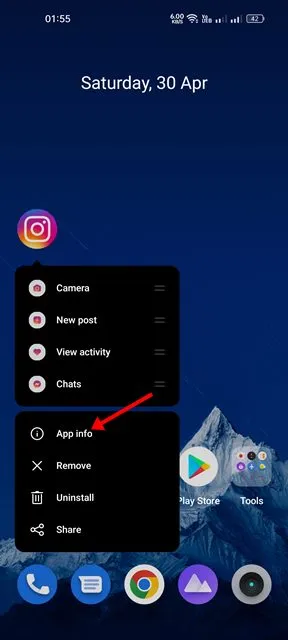
2. 앱 정보 화면에서 저장 사용량을 탭하세요 .
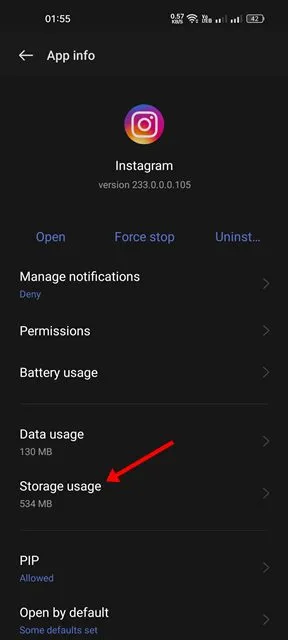
3. 저장소 사용량에서 캐시 지우기를 누른 다음 데이터 지우기 를 누릅니다 .
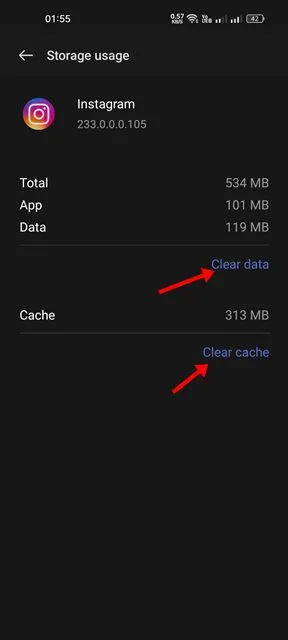
이제 Instagram 앱을 다시 열고 계정으로 로그인하세요. 이렇게 하면 Instagram 필터가 로드되지 않거나 작동하지 않는 문제가 해결됩니다 .
9. 로그아웃하고 다시 로그인
로그아웃하고 다시 로그인하는 것이 어떻게 도움이 되는지 확실하지 않지만 많은 사용자가 Instagram 필터가 작동하지 않는 문제를 해결하는 데 도움이 되었습니다.
일부 인기 포럼의 Instagram 사용자는 Instagram 계정에서 로그아웃했다가 다시 로그인하여 문제를 해결한다고 주장했습니다.
여러 사람에게 효과가 있었으므로 귀하에게도 효과가 있을 수 있습니다. 당신이해야 할 일은 다음과 같습니다.
1. 인스타그램 앱을 엽니다. 그런 다음 오른쪽 하단에 있는 프로필 사진을 탭하세요 .
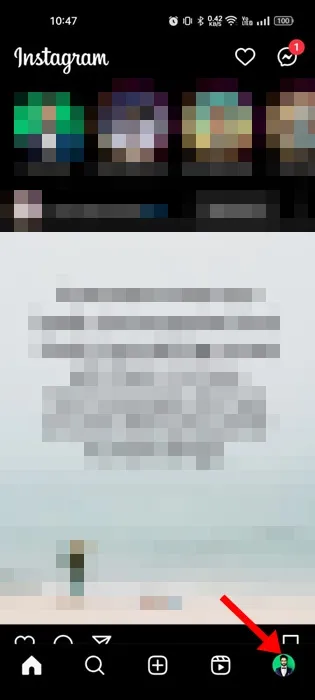
2. 프로필 화면에서 햄버거 메뉴를 탭하세요 .
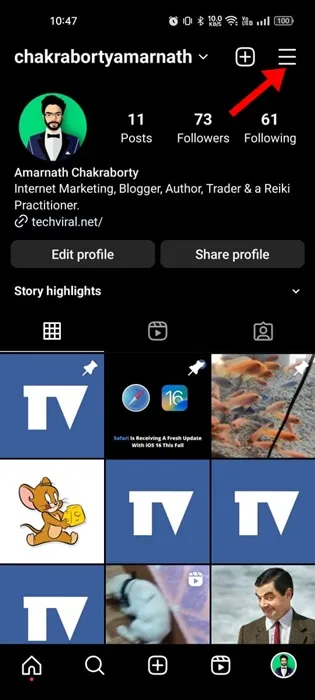
3. 나타나는 메시지에서 설정 및 개인 정보 보호를 선택합니다 .
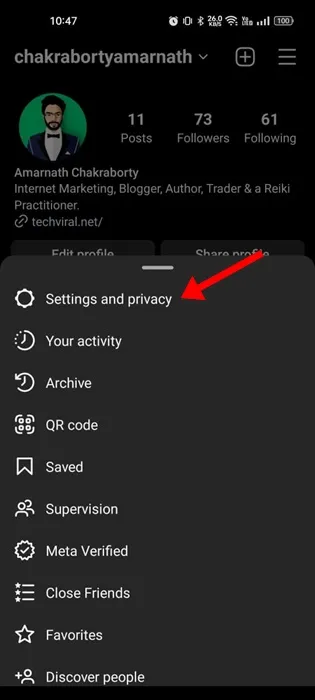
4. 아래로 스크롤하여 로그아웃(사용자 이름)을 탭합니다.
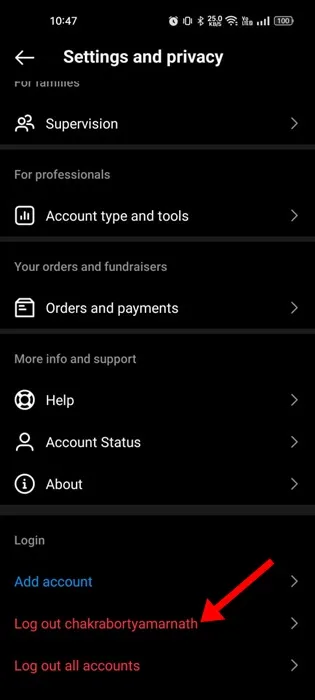
5. 로그아웃한 후, 동일한 계정으로 다시 로그인하세요.
10. 인스타그램 앱 재설치
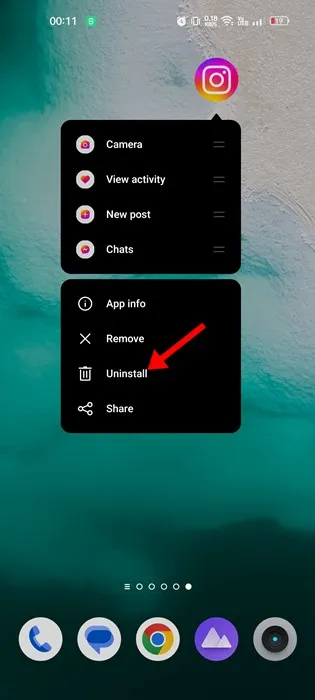
재설치는 Instagram 효과와 필터가 제대로 작동하지 않는 문제를 해결하는 유일한 옵션입니다. Instagram 앱을 다시 설치하는 것은 쉽지만 다시 로그인해야 합니다.
Instagram 앱을 다시 설치하려면 앱 아이콘을 길게 누르고 제거 를 선택하세요 . 그러면 Android 스마트폰에서 Instagram 앱이 제거됩니다. 제거한 후 App Store에서 공식 Instagram 앱을 다시 다운로드하세요.
다시 설치한 후 앱을 열고 계정으로 로그인하세요. 이렇게 하면 장치에서 작동하지 않는 Instagram 효과 및 필터 문제가 해결됩니다.
11. 인스타그램 지원팀에 문의
Instagram에는 귀하의 계정과 관련된 다양한 문제를 해결할 수 있는 우수한 지원 팀이 있습니다. Instagram에 문제를 신고하는 방법에는 두 가지가 있습니다. 전화 신고 공유와 설정을 통한 신고입니다.
가장 쉬운 방법은 Instagram 앱을 열고 Reel/Story 생성기 화면으로 이동하는 것입니다. 화면에 도달하면 휴대폰을 공유하여 보고 메뉴를 엽니다. 그런 다음 문제 신고를 탭하고 화면의 지시를 따릅니다.
Instagram에 문제를 신고하는 방법에 대한 자세한 내용은 이 웹페이지를 확인하세요 .
다시 시도하려면 탭하세요’ 오류
Instagram 필터가 작동하지 않는 것은 실망스러울 수 있지만 다음 방법에 따라 문제를 쉽게 해결할 수 있습니다. 기사에서 공유한 방법이 문제 해결에 도움이 되었기를 바랍니다. 이 기사가 도움이 되었거나 제안 사항을 남기고 싶다면 아래 댓글을 통해 논의해 주세요.




답글 남기기